Odwracamy obrazy VKontakte
Czasami w trakcie przesyłania nowych zdjęć do sieci społecznościowej VKontakte zachodzi konieczność ich niewielkiej edycji, polegającej na zmianie kąta obrotu. W ramach artykułu omówimy metody rozwiązania problemu, zarówno przed przesłaniem obrazu, jak i po dodaniu go do witryny, bez względu na datę.
Treść
Przekazujemy zdjęcie VKontakte
W obu poniższych rozważanych opcjach można przerzucić absolutnie dowolny obraz, czy to zdjęcie, czy narysowany obraz. Wyjątkami są naklejki, graffiti i pliki dodane przez innych użytkowników.
Metoda 1: Fundusze zewnętrzne
Ta metoda jest odpowiednia, jeśli chcesz obrócić zdjęcie przed jego przesłaniem do serwisu społecznościowego lub, jeśli to możliwe, usunąć, a następnie przesłać zmodyfikowaną kopię. W tym przypadku jedną z zalet jest zmienność środków i brak ograniczeń kąta obrotu obrazu.
Usługi online
Najprostszą opcją jest przesłanie obrazu do jednej z witryn specjalnych, a następnie skorzystanie z funkcji obrotu. Sprawdziliśmy bieżące i najwygodniejsze usługi online w osobnym artykule, który można znaleźć pod linkiem poniżej.
Uwaga: Niektóre zasoby pozwalają na pobranie gotowego pliku bezpośrednio VC bez pobierania na komputer.
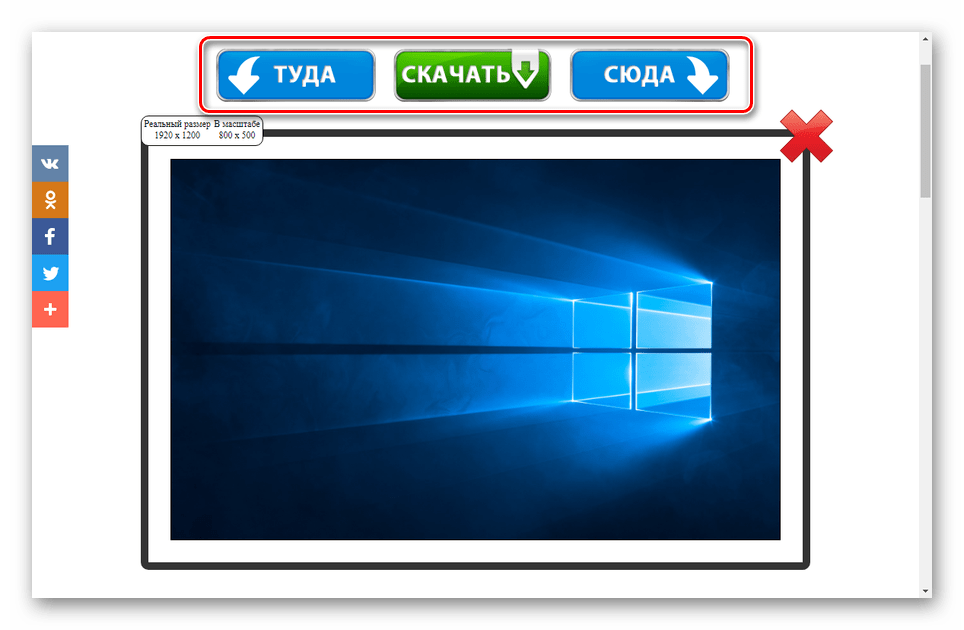
Więcej szczegółów: Jak odwrócić obraz online
Edytory graficzne
Jeśli nie możesz korzystać z tych usług online, lub oprócz obracania, które chcesz wprowadzić dodatkowe korekty, możesz skorzystać z edytorów graficznych. Najbardziej uniwersalny jest Adobe Photoshop , instrukcje dotyczące rotacji obrazu, w którym proponujemy studiować poniższy link.
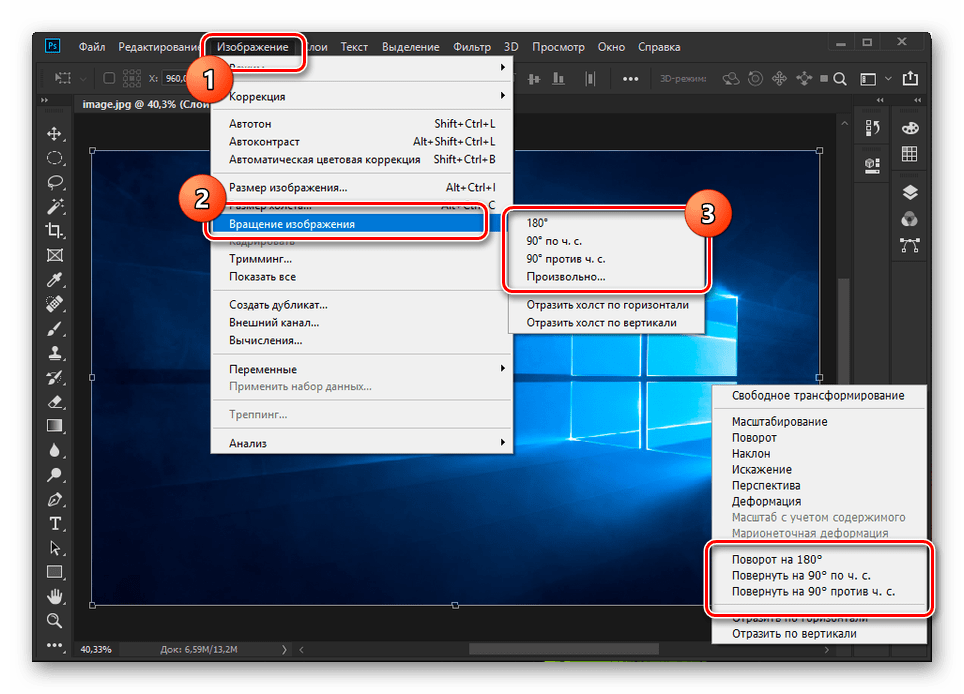
Czytaj więcej: Jak skręcić i odwróć się zdjęcie w photoshopie
Ponieważ program Photoshop jest programem płatnym i nie zawsze jest wygodny w użyciu, możesz skorzystać ze standardowych narzędzi systemu operacyjnego Windows. Aby to zrobić, kliknij zdjęcie prawym przyciskiem myszy i wybierz opcję "Obróć" w zależności od pożądanego kąta.
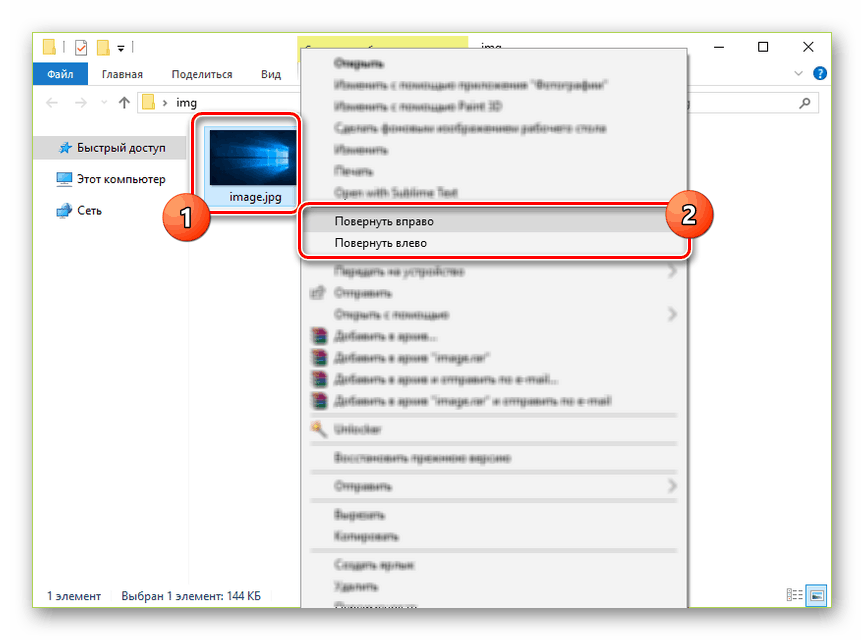
Podobne funkcje zapewnia podstawowy edytor graficzny Paint, zintegrowany z Windows. Dotyczy to zarówno wersji standardowej, jak i aplikacji. Maluj 3d .
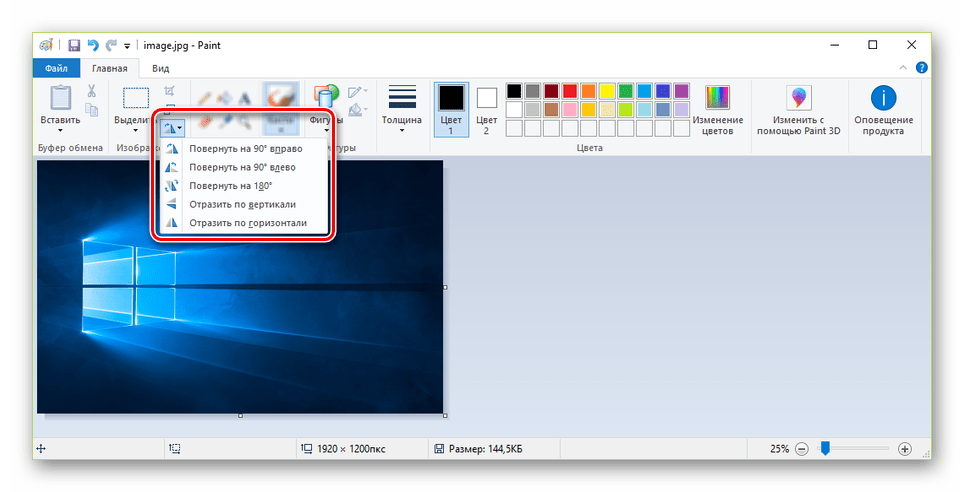
W otwartych przestrzeniach sieci znajduje się również wiele edytorów graficznych, pozwalających osiągnąć pożądany rezultat. Więcej uwagi należy poświęcić tej usłudze. Avatan , ponieważ charakteryzuje się wysoką wydajnością i łatwością użytkowania.
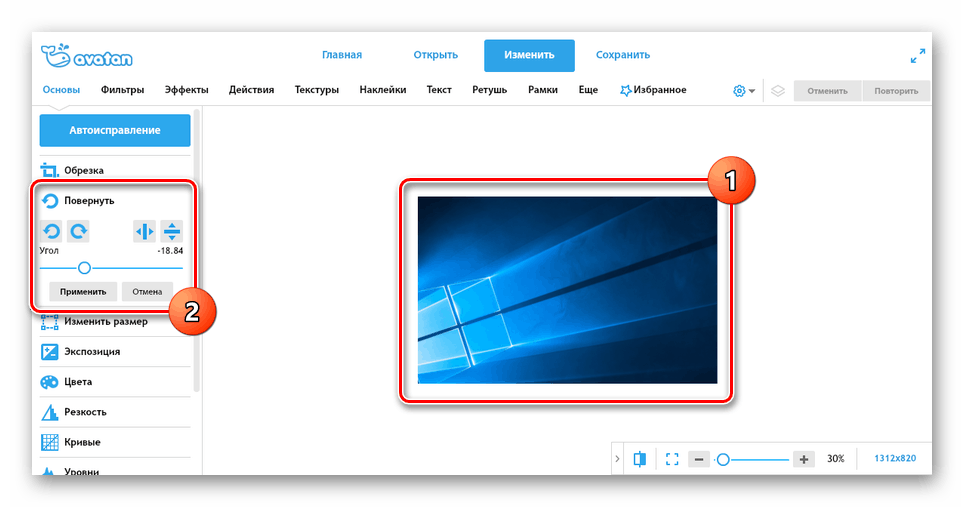
Więcej szczegółów: Recenzja najlepszych edytorów zdjęć online
W rezultacie otrzymasz zmodyfikowany obraz, który później będziesz musiał ręcznie przesłać do VKontakte.
Więcej szczegółów: Jak przesłać zdjęcie VK
Metoda 2: Narzędzia standardowe
Na VKontakte są dwie połączone ze sobą opcje obracania zdjęcia, które zostało dodane lub zapisane przez Ciebie. Zdjęcia opisywanych metod innych firm nie mogą być zmieniane. W tym samym czasie kąt obrotu jest ściśle ograniczony do 90 stopni.
- Otwórz serwis społecznościowy i przejdź do zdjęcia, które chcesz obrócić. Obraz może znajdować się zarówno na stronie, jak i w społeczności.
- Po wybraniu obrazu, najedź myszą na link "Więcej" na dolnym pasku narzędzi. Możesz dowiedzieć się o możliwości zmiany dzięki funkcji Delete , która jest niedostępna podczas oglądania cudzego obrazu.
- Kliknij jedną z linii "Obróć" , aby dopasować je do swoich wymagań. Następnie zdjęcie zostanie obrócone o 90 stopni w jednym kierunku lub drugim.
- Aby uzyskać dostęp do dodatkowego sposobu obracania obrazu z tej samej listy "Więcej", wybierz "Edytor zdjęć" .
- Na pasku narzędzi po lewej stronie ekranu kliknij przycisk Obróć , aby obrócić obraz o 90 stopni w ustalonym kierunku. Aby obrócić o 180 stopni lub więcej, musisz powtórzyć opisane kroki.
- Po zakończeniu edycji kliknij przycisk "Zapisz" .
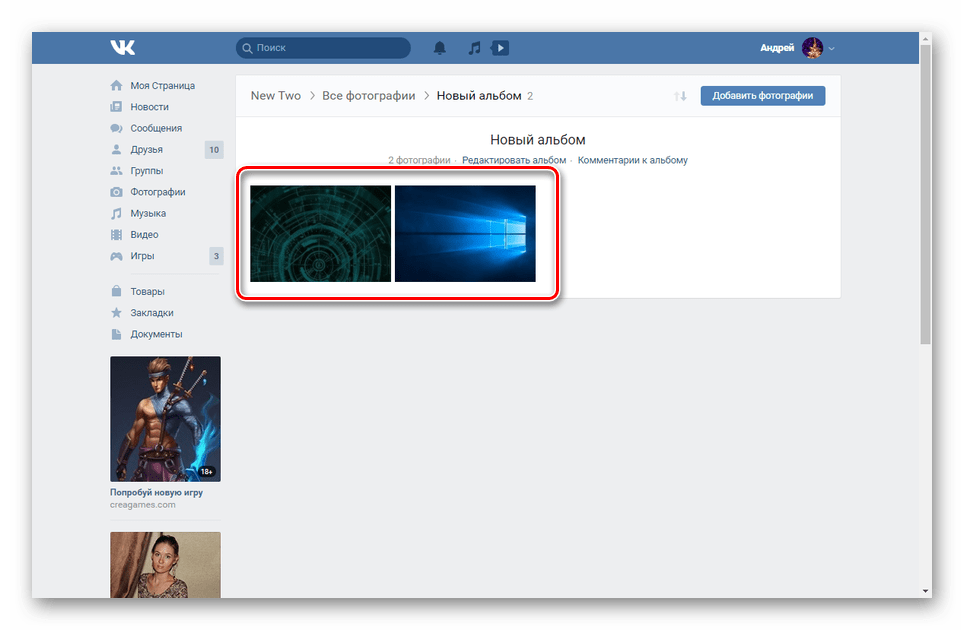
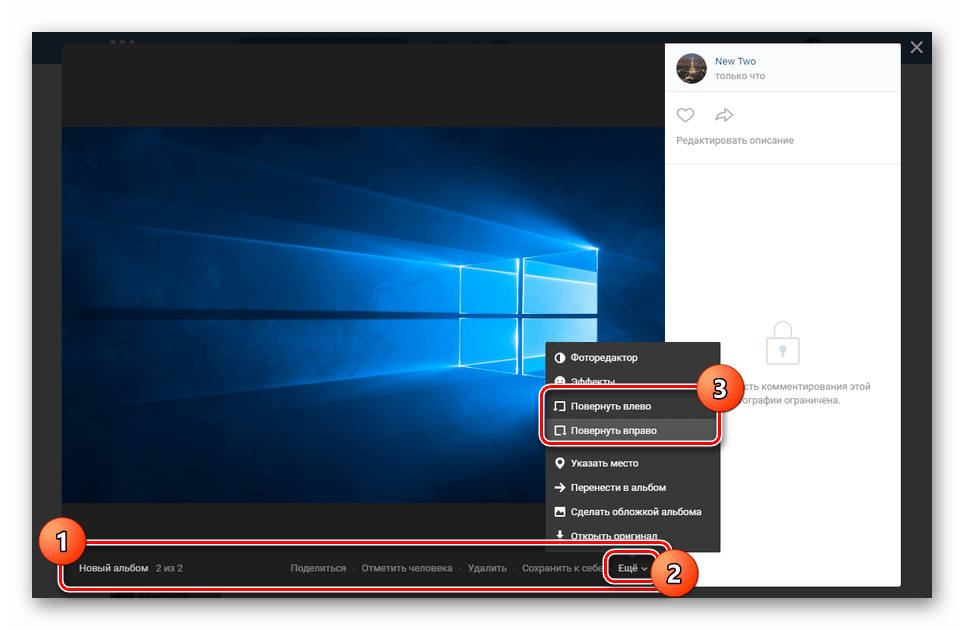
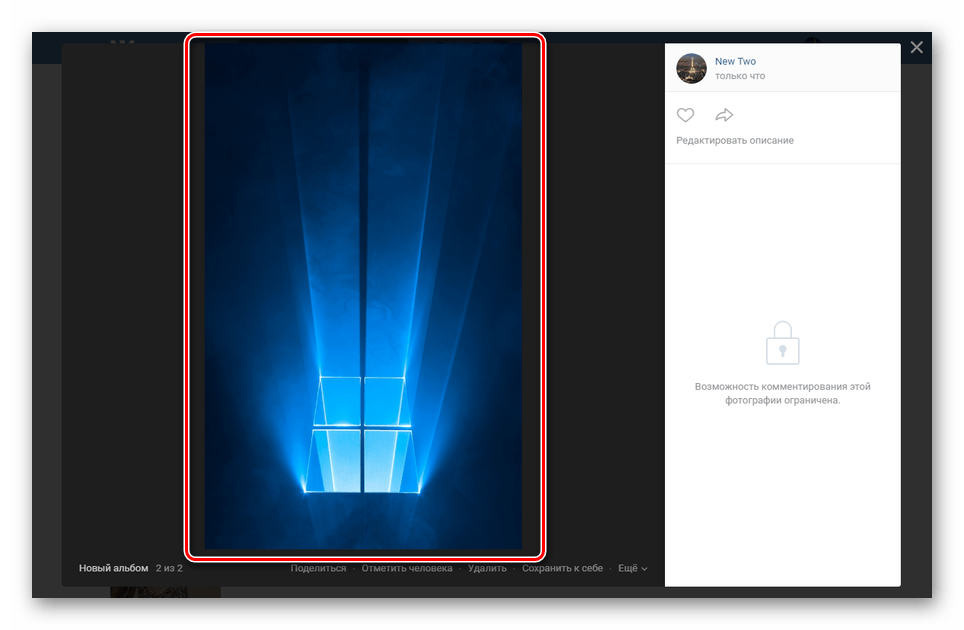
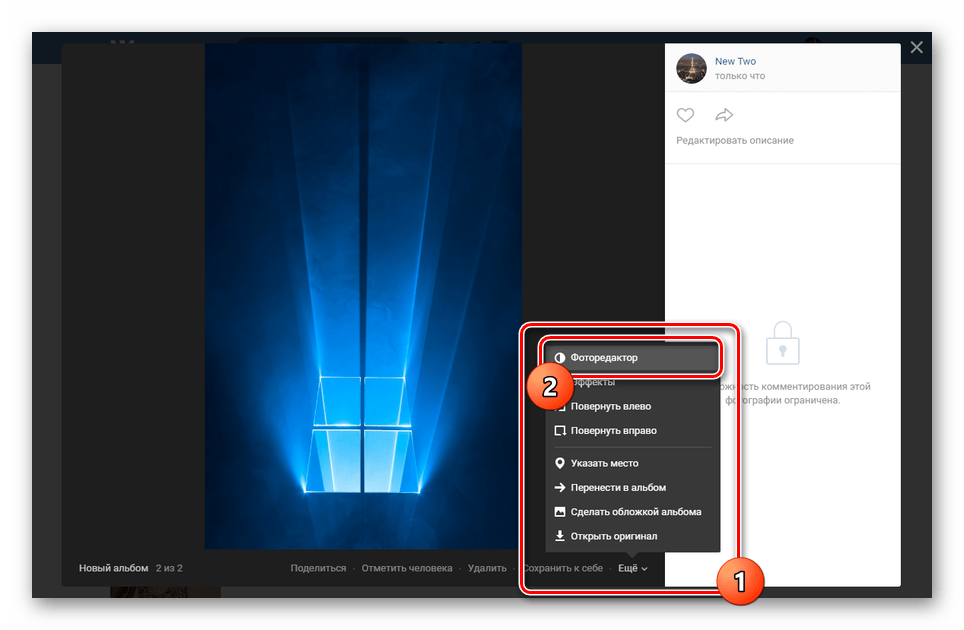
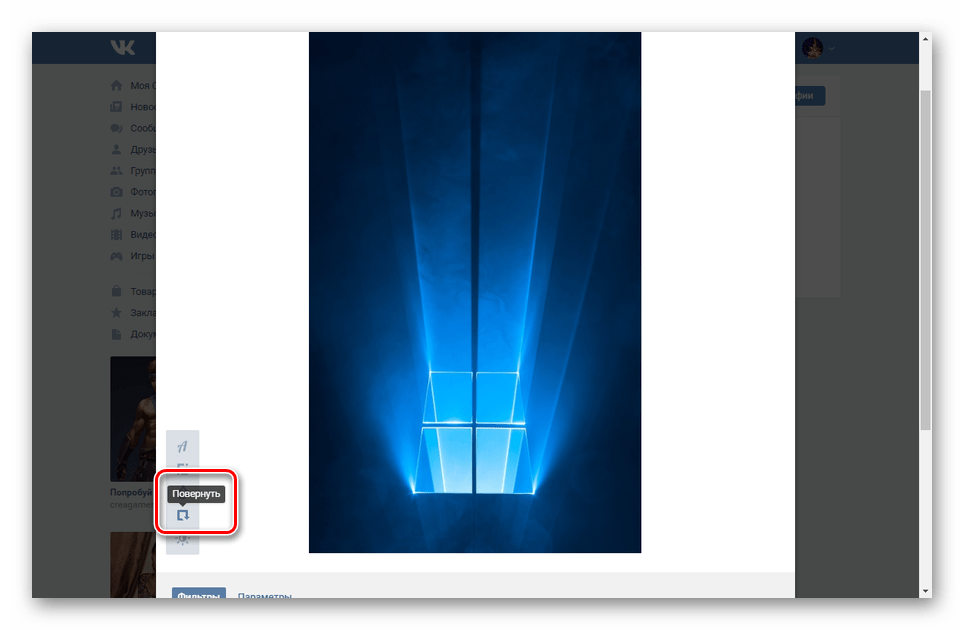
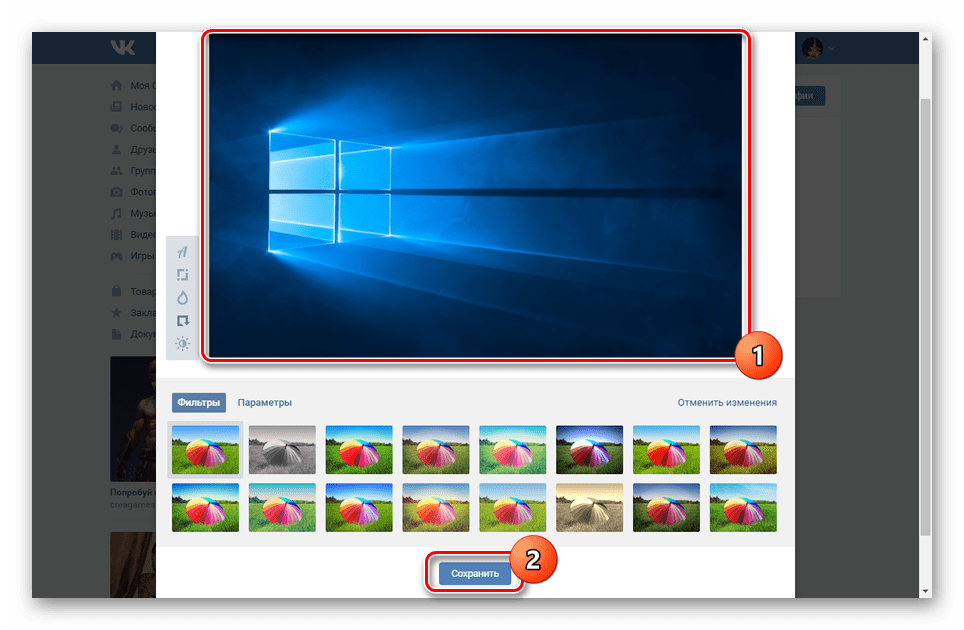
Na tym kończy się instrukcja i mamy nadzieję, że udało się edytować zdjęcie w razie potrzeby.
Wniosek
Przedstawione przez nas metody powinny być więcej niż wystarczające do osiągnięcia celu. Możesz również poprosić nas o pomoc w komentarzach pod tym artykułem.